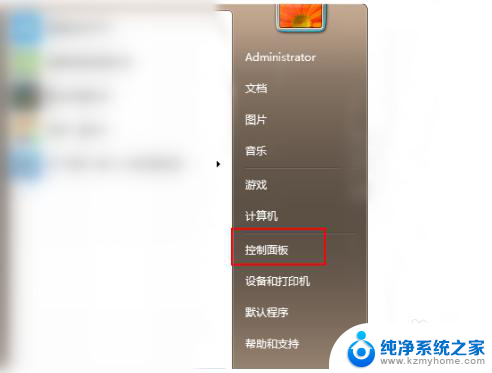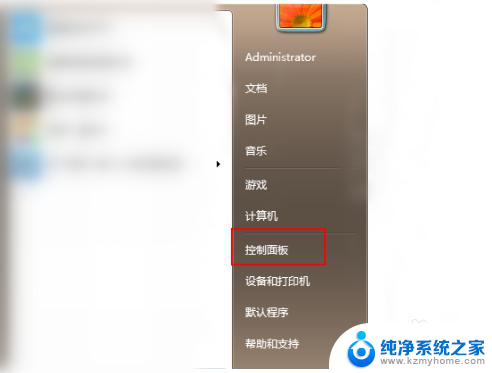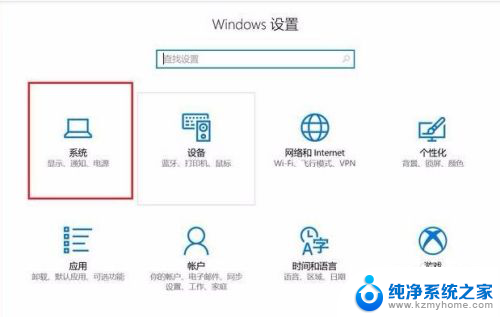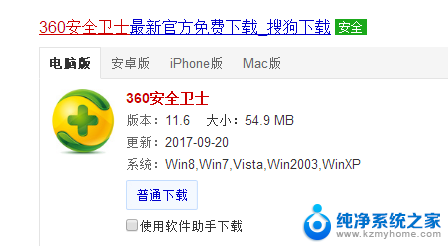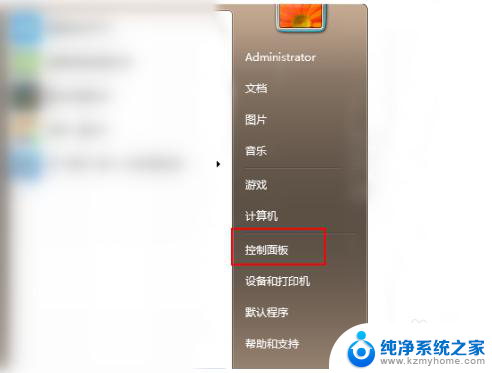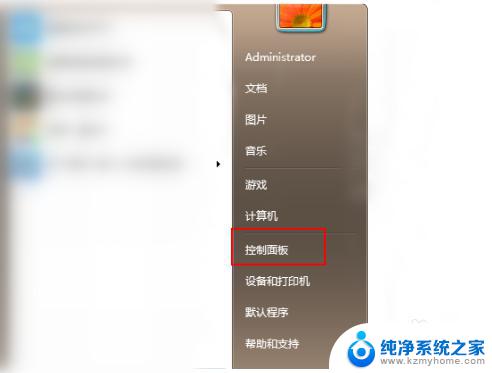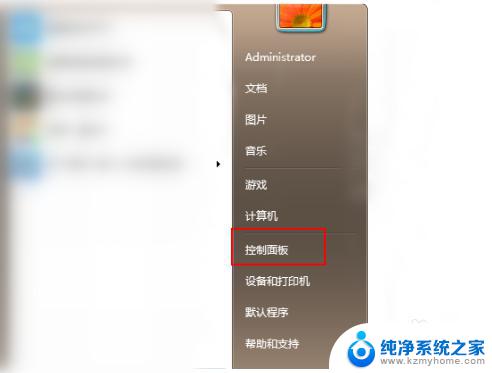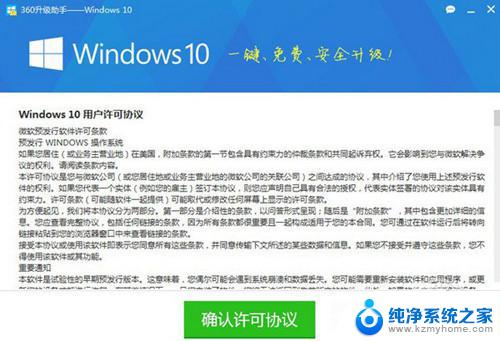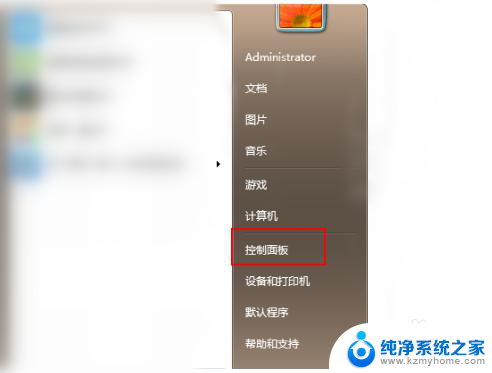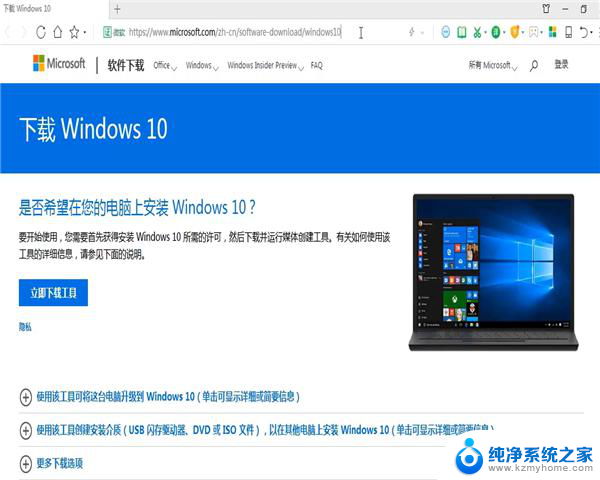360怎么把win7升级win10 360如何帮助Win7系统升级到Win10
想要将已经安装在电脑上的Windows 7系统升级到Windows 10,但又不知道如何操作?别担心360安全卫士将会是您的得力助手,通过360的专业技术团队和强大的资源支持,您可以轻松实现系统升级,享受到Windows 10带来的全新功能和体验。无需复杂的操作步骤和繁琐的设置,360将为您提供一站式的服务,让您在升级过程中更加方便快捷。愿360助您升级成功,畅享全新的系统体验!
方法如下:
1.打开升级助手,没有安装的请自行安装。
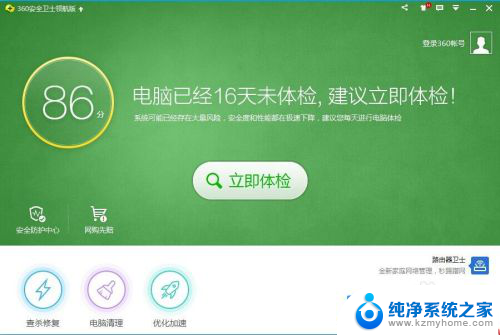
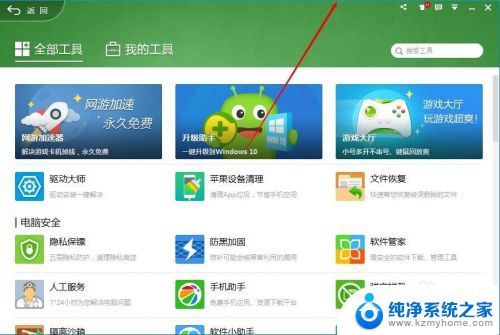
2.升级助手首先检查你的电脑硬件是否符合升级条件,如果符合,你点击立即升级,助手就开始下载系统镜像了。
下载的速度与你的网速有关。下载路径在D盘根目录,不要轻易去点暂停。

3.下载完成后,开始检验安装包。
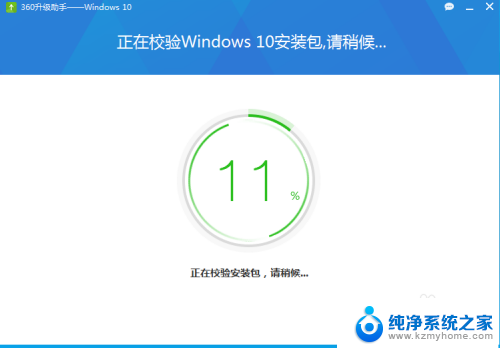
4.检验完成后,自动解压。

5.安装程序开始准备并开始获取更新。获取更新的时候可以断网。

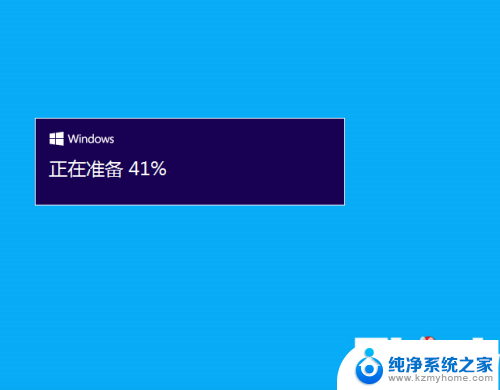
6.系统开始安装
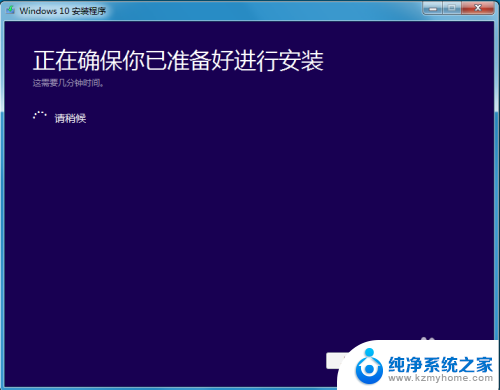
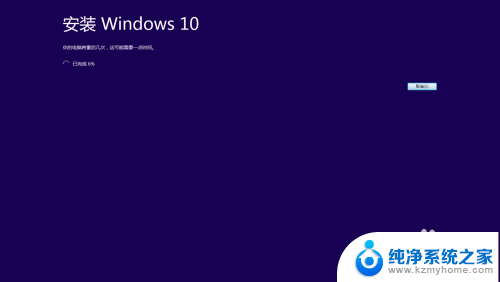
7.从下载镜像到系统安装,是个漫长的过程。如果你不小心暂停了镜像的下载,推出后,再次开始可能会从头开始下载,你要做的是把D盘的“360Windows10”中的三个文件的打开方式,全部与“C:\Program Files (x86)\360\360safe\LiveUpdate360.exe”关联即可。
升级系统的时候,关闭其他程序,如果安装失败,可以多试几次。
以上是关于如何将Win7升级为Win10的全部内容,如果您遇到这种情况,不妨按照小编提供的方法来解决,希望对大家有所帮助。